O que é
O recurso Personais, permite realizar a venda e fechamento dos créditos e realizar check-in ou check-out dos Personais.
Permissão necessária
É necessário ter a permissão “Gestão de Personal” habilitada no perfil de acesso do módulo Treino.
Como usar
1. Acesse o módulo Treino, e no menu lateral esquerdo clique em “Personais“;
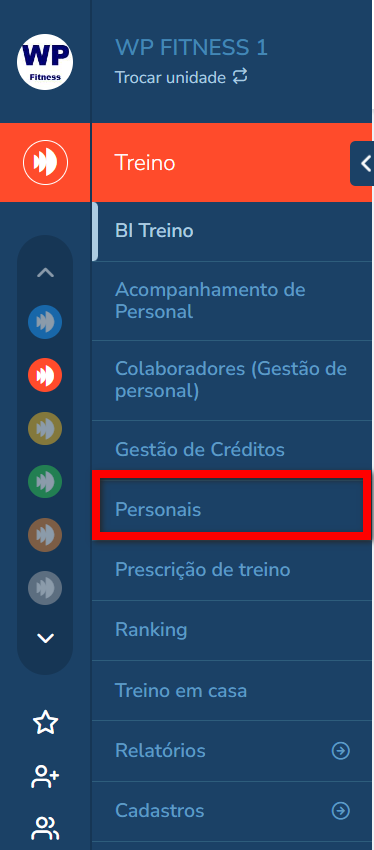
2. Você irá ver uma lista com todos os personais cadastrados em sua empresa;
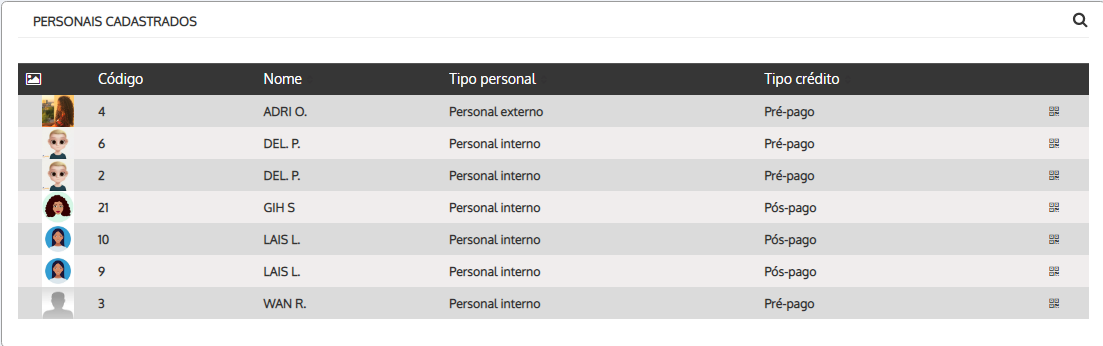
3. O personal tem a possibilidade de realizar o check-in e o check-out de duas formas, que estão explicadas abaixo.
Realizando pelo celular
1. Escolha o nome do personal que está realizando o atendimento e clique no ícone de QR Code localizado na mesma linha;
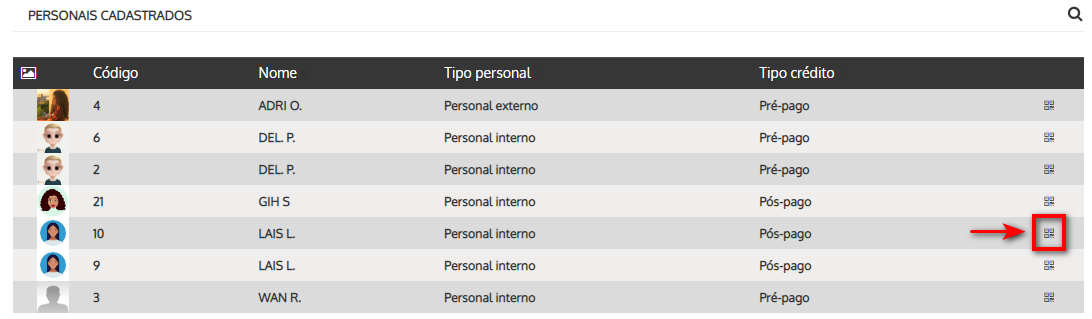
2. Peça para que o personal faça a leitura do QR Code com o aparelho celular;
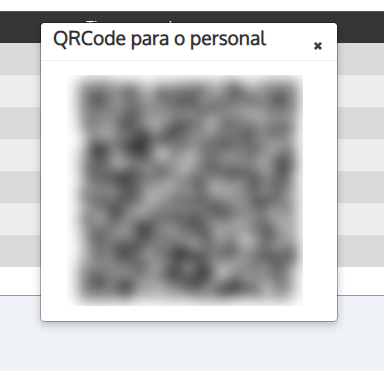
3. Uma tela será aberta no navegador com a foto, o nome e a quantidade de créditos disponíveis. Para iniciar um atendimento, clique no botão “Check-in – Iniciar Atendimento”;
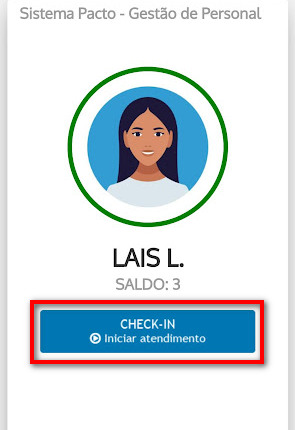
4. O personal verá informações sobre a data e hora de início do atendimento, além do horário em que o crédito atual acabará;
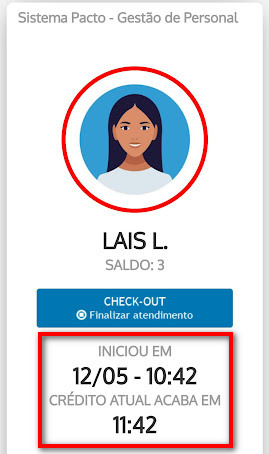
5. Para encerrar o atendimento, clique em “Check-out – Finalizar atendimento”.
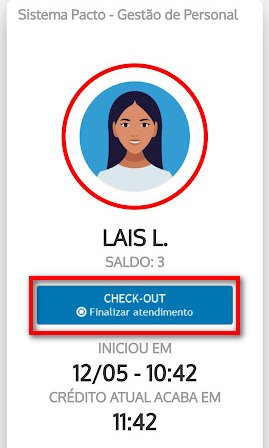
Realizando pelo computador
1. Escolha o nome do personal que está realizando o atendimento e clique nele;
2. Após entrar no perfil do personal, clique no botão “Check-in – Iniciar Atendimento”;
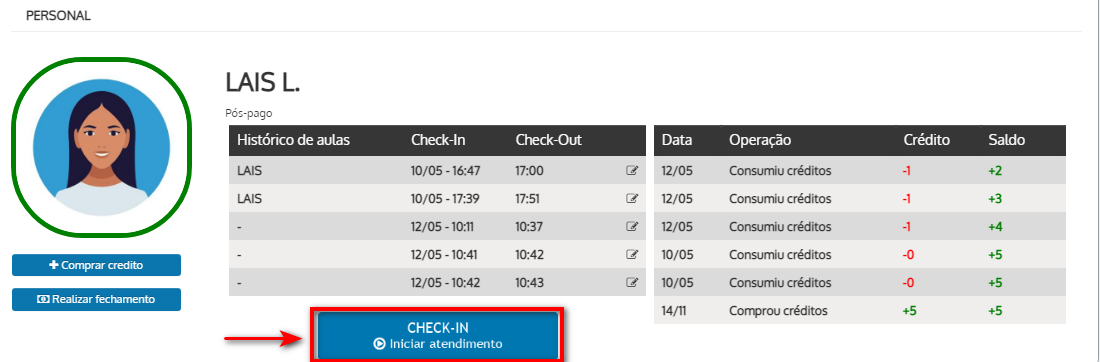
3. Busque o nome do aluno que será atendido durante a permanência do personal na empresa, lembrando que mais de um aluno pode ser adicionado aqui;
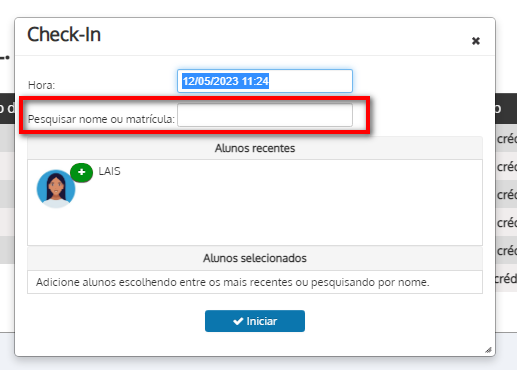
4. Aqui você vê os alunos recentes. Se desejar adicionar algum, clique no ícone de “+” localizado ao lado da foto;
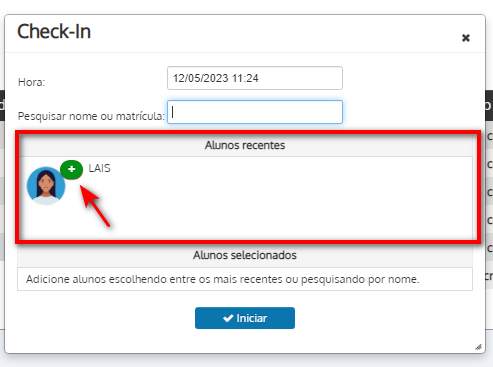
5. Aqui você vê o nome dos alunos selecionados para o atendimento. Se desejar retirar algum deles, basta clicar no “X” localizado acima da foto;
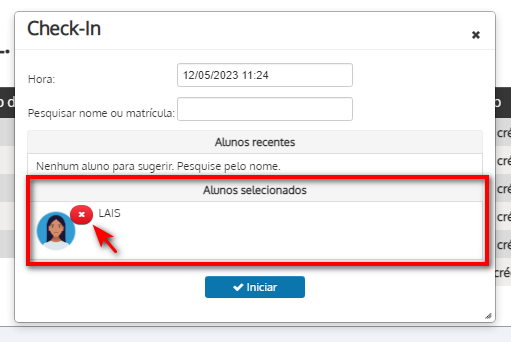
6. Clique em “Iniciar” para começar o atendimento;
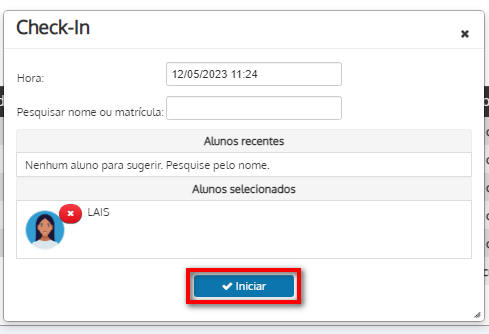
7. Ao terminar o atendimento dos seus alunos, clique em “Check-out – Finalizar atendimento”;
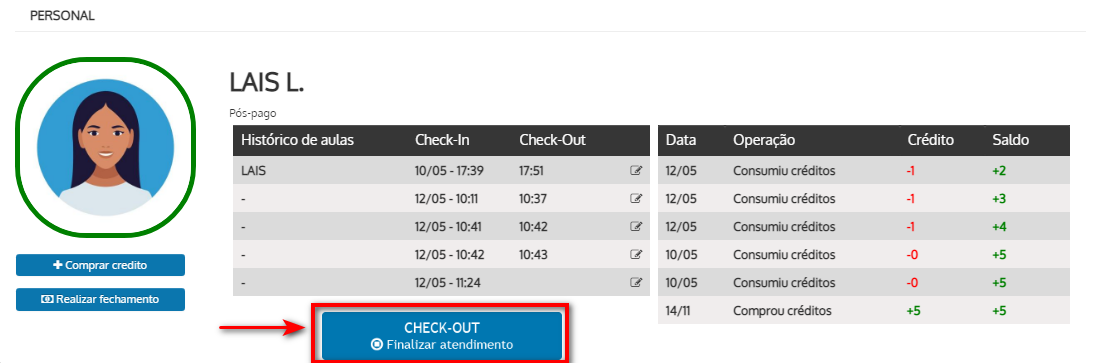
8. Você irá ver informações como a data e a hora inicial e final do atendimento e se desejar também pode adicionar o nome do aluno atendido;
9. Para concluir o atendimento, clique em “Fazer Check-out”.
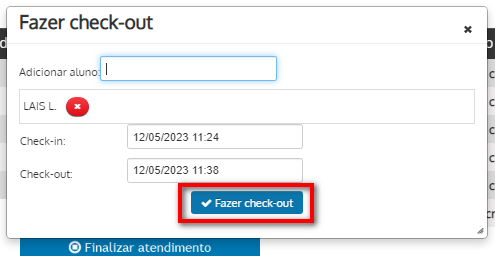
Observação: é através do tempo entre o check-in e o check-out que a cobrança dos créditos será realizada.
Saiba mais
Para saber como cadastrar um Colaborador, clique aqui.
Para saber como alterar o tipo de colaborar do Personal, clique aqui.
Para saber como utilizar o acompanhamento de Personal, clique aqui.
Para saber como realizar as Configurações de Créditos Personal, clique aqui.
Para saber como utilizar a Gestão de Créditos Personal do Treino, clique aqui.
Para saber como vender crédito pela Gestão de Personal do Treino, clique aqui.